
Como reduzir o armazenamento do WhatsApp no iPhone / Android Phone [Passos Fáceis]

O WhatsApp é um dos aplicativos de mensagens criptografadas de ponta a ponta mais usados em todo o mundo. No entanto, sem dúvida, o principal componente de consumo de dados do WhatsApp são gifs, vídeos e fotos. Esses conteúdos podem facilmente encher o armazenamento do seu dispositivo. Assim, muitas pessoas se perguntam como reduzir o armazenamento do WhatsApp em seus dispositivos móveis.
Leia este artigo para conhecer os métodos pragmáticos para liberar o armazenamento do WhatsApp se o WhatsApp ocupar muito espaço no seu iPhone ou Android smartphone.
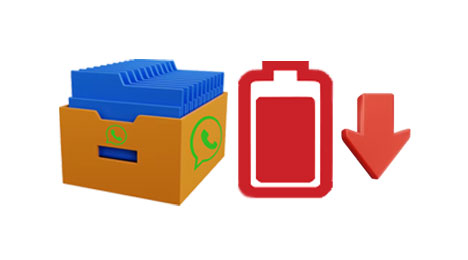
Quer saber como reduzir o armazenamento do WhatsApp sem perder dados? Bem, você pode fazer backup de seus arquivos do WhatsApp para o computador. Fazer backup de seus arquivos do WhatsApp no Google Drive ou no iCloud é uma das melhores maneiras de esvaziar a memória de armazenamento do seu dispositivo. Mas suponha que você não tenha espaço de armazenamento suficiente na nuvem? É aqui que entra o software WhatsApp Backup .
Este software de backup do WhatsApp é uma das ferramentas de gerenciamento mais convenientes para a transferência de dados do WhatsApp. Ele pode ajudá-lo a fazer backup de suas mensagens do WhatsApp, adesivos, fotos, vídeos, anexos e outros históricos de bate-papo do Android ou iPhone para um computador. Além disso, você pode restaurar seus arquivos de backup do WhatsApp para outro telefone celular, se precisar.
Os destaques deste aplicativo para desktop:
* Ajudá-lo a fazer backup de seus dados WhatsApp para reduzir o armazenamento sem perder dados.
* Permitir que você restaure seus backups do WhatsApp para o seu telefone a qualquer momento.
* Compartilhe suas mensagens e arquivos do WhatsApp entre Android e iOS.
* Suporte WhatsApp Business também.
* Compatível com a maioria dos dispositivos Android e iOS .
* Backup rápido de dados do LINE, Kik e outros aplicativos sociais.
* Trabalhar bem em computadores Windows e Mac .
Baixe este programa de backup de dados do WhatsApp.
Reduza o armazenamento do WhatsApp fazendo backup do histórico de conversas em um computador com este programa:
01Conecte seu telefone
Inicie o programa no seu computador depois de instalá-lo. Agora selecione "WhatsApp Transfer" e conecte seu celular ao PC.

02Faça backup de seus dados do WhatsApp para liberar o armazenamento
Assim que o dispositivo for reconhecido, automaticamente, clique na opção "Fazer backup de mensagens do WhatsApp". O software irá transferir todas as suas conversas WhatsApp para o seu computador.

Uma vez feito, você pode excluir livremente as conversas do WhatsApp em seu telefone para liberar a memória de armazenamento.

Saiba mais: 6 maneiras fáceis de fazer backup de mensagens do WhatsApp do Android para o PC
Seu WhatsApp está usando muito armazenamento do iPhone? Não se preocupe. Você pode reduzir o armazenamento do WhatsApp usando as configurações do WhatsApp no seu iPhone. Aqui está o procedimento para permitir que você faça esse trabalho.
Passo 1: abra o aplicativo WhatsApp no seu dispositivo, abra "Configurações" no canto inferior esquerdo e toque em "Armazenamento e Dados".
Passo 2: Selecione "Gerenciar armazenamento". Você verá seus bate-papos e tamanhos de arquivos ao lado deles. Selecione qualquer um que você deseja excluir.
Passo 3: Selecione no canto superior direito e selecione todos os dados que deseja limpar. Alternativamente, você pode clicar em "Selecionar tudo" para destacar todos os arquivos. Em seguida, clique na opção "Lixo" no canto inferior esquerdo para reduzir o armazenamento do WhatsApp. Repita esse processo para todos os outros bate-papos.

Veja também: Falha ao baixar vídeos do WhatsApp no seu iPhone? Não se preocupe. Agora você pode corrigi-lo com este guia.
Mesmo depois de configurar seu WhatsApp para não salvar dados de mídia no aplicativo de fotos do seu telefone, ainda é importante desativar o download automático de arquivos de mídia para impedir que o aplicativo baixe dados de mídia automaticamente. Isso permitirá que você armazene apenas arquivos essenciais em seu telefone. Veja abaixo o procedimento:
Passo 1: abra o WhatsApp e abra "Configurações". Vá em "Armazenamento e Dados".
Passo 2: Vá para a parte "MEDIA AUTO-DOWNLOAD" e defina todas as opções para "Nunca".
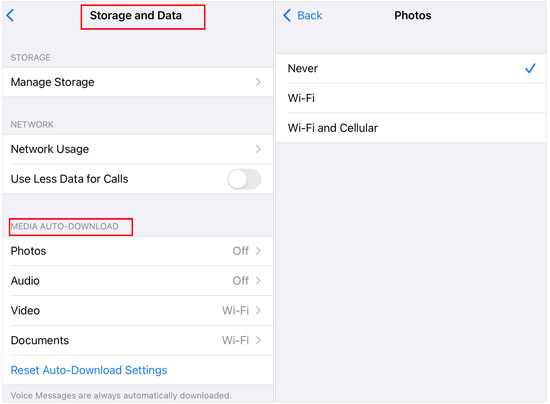
Você pode gostar de: Como você pode transferir suas conversas do WhatsApp de um telefone Android para outro? Se você quer truques fáceis, leia este post.
O WhatsApp se tornou uma ferramenta essencial para a comunicação e colaboração entre os usuários. No entanto, a capacidade de armazenamento de nossos dispositivos é limitada, dificultando o armazenamento de arquivos grandes ou a manutenção de muitas conversas. Felizmente, existem maneiras de reduzir o espaço ocupado pelos dados do WhatsApp em seu dispositivo Android . Você pode fazer isso através de suas Configurações do WhatsApp sem problemas. Abaixo estão os passos que você deve seguir:
Passo 1: abra o aplicativo WhatsApp no seu dispositivo e clique no ícone de menu para abrir "Configurações".
Passo 2: role a tela e toque em "Armazenamento e dados". Vá para a parte "Gerenciar armazenamento".
Passo 3: escolha a opção "Maior que 5 MB" e escolha um bate-papo. Agora, você pode tocar em "Selecionar tudo" para excluir todas as vezes do bate-papo. Em seguida, o armazenamento será liberado.

Acho que você precisa: Como recuperar fotos excluídas no WhatsApp no Android e iPhone com facilidade?
Você pode mover seus arquivos do WhatsApp para o cartão SD para liberar o armazenamento do WhatsApp no seu dispositivo Android . Você só precisa de um aplicativo gerenciador de arquivos confiável como o ES Explorer que permite que você envie seus arquivos do WhatsApp do seu dispositivo para os cartões SD manualmente. Veja abaixo o procedimento:
Passo 1: Conecte o dispositivo ao computador através do cabo USB e insira o cartão SD no computador usando um leitor de cartão.
Passo 2: abra "Este PC" para acessar a pasta do WhatsApp no seu celular Android . Em seguida, arraste e solte os arquivos do WhatsApp no cartão SD. Por favor, note que os arquivos ficarão inacessíveis no WhatsApp depois de movê-los para o cartão SD.

Você pode visualizar e excluir seus arquivos de dados mais antigos em suas pastas do WhatsApp. Para fazer isso, execute as seguintes etapas:
Passo 1: Abra o Gerenciador de arquivos no seu dispositivo. Selecione "Armazenamento interno", pois a pasta do WhatsApp é sempre encontrada aqui.
Passo 2: depois de encontrá-lo, abra sua pasta do WhatsApp. Nesta pasta, abra a pasta "Backups" para apagar seus arquivos de backup mais antigos.
Passo 3: Você também pode ir para a sua pasta "Mídia" para excluir seus dados não utilizados.

O WhatsApp, geralmente por padrão, baixa automaticamente todos os arquivos que você recebe para o aplicativo Fotos para que você possa acessá-los facilmente pelo seu telefone. No entanto, às vezes isso é muito perturbador se dados de mídia desnecessários que enchem o armazenamento do seu dispositivo forem baixados. Você pode evitar isso facilmente desligando o download automático de mídia através das Configurações do WhatsApp.
O cache é uma seção de armazenamento do seu dispositivo onde os arquivos de dados mais usados são armazenados para que sejam rapidamente recuperados quando necessário. Para excluir ou limpar o cache do WhatsApp, siga as etapas abaixo:
Passo 1: abra as Configurações no seu dispositivo e selecione "Gerenciar Aplicativos" ou "Aplicativos".
Passo 2: selecione "WhatsApp" > "Armazenamento" e toque em "Limpar cache".

Observação: perguntas frequentes sobre como reduzir o armazenamento do WhatsApp
Q1. O que acontece quando eu excluo os dados do WhatsApp do armazenamento?
Ao apagar os dados do WhatsApp, você precisa verificar a conta do WhatsApp novamente, da mesma forma que fez na primeira vez que instalou o aplicativo no seu dispositivo. Certifique-se de usar o mesmo número de contato que você usou para criar uma conta do WhatsApp. Além disso, todas as suas conversas desaparecem quando você limpa seus dados do WhatsApp.
Q2. Onde está o armazenamento interno do WhatsApp?
Ao usar o WhatsApp em seu telefone Android , os arquivos de mídia são armazenados automaticamente em uma "pasta de mídia". Se você tiver armazenamento interno, sua pasta do WhatsApp estará no dispositivo. Se você não tiver armazenamento interno, essa pasta pode ser encontrada em um cartão SD externo ou interno.
Q3. A desinstalação do meu WhatsApp apaga todos os dados?
Se acontecer de você desativar a conta do WhatsApp, não poderá acessar todos os seus dados relacionados a ela. No entanto, você pode restaurar esses dados se tiver criado anteriormente um backup com o iCloud, o Google Drive ou um backup local.
O WhatsApp está ocupando muito espaço no seu Android celular ou iPhone? Este guia mostrou maneiras de reduzir o armazenamento do WhatsApp. O software WhatsApp Backup pode ajudá-lo a liberar seu armazenamento sem excluir os dados do WhatsApp, uma vez que ele fará backup de todas as suas conversas do WhatsApp para o seu computador e permite que você visualize as conversas no computador diretamente. Se você não quer perder seus dados, mas deseja reduzir o armazenamento do WhatsApp, escolha-o.
Artigos relacionados:
Fazer backup e restaurar mensagens do Kik no telefone Android
Como recuperar arquivos de áudio do WhatsApp no Android de 3 maneiras?
Como recuperar contatos apagados do WhatsApp no Android? [Guia Completo]
Um guia sobre como recuperar imagens excluídas do WhatsApp na Samsung de 5 maneiras
O armazenamento do iPhone está cheio? Como liberar espaço no iPhone facilmente
[Comprovado] Como transferir o WhatsApp para o novo telefone facilmente? (Android & iPhone)

 Aplicativos Sociais
Aplicativos Sociais
 Como reduzir o armazenamento do WhatsApp no iPhone / Android Phone [Passos Fáceis]
Como reduzir o armazenamento do WhatsApp no iPhone / Android Phone [Passos Fáceis]